在日常的生活中,我们为了防止格式变化,通常都会保存和发送PDF格式文件。但是相应的PDF格式文件难以修改和编辑。遇到需要修改PDF时就非常麻烦了。比如现在需要给PDF文档插入页码,不了解办法的人,只能先转换格式,那么PDF文件怎么插入页码呢?
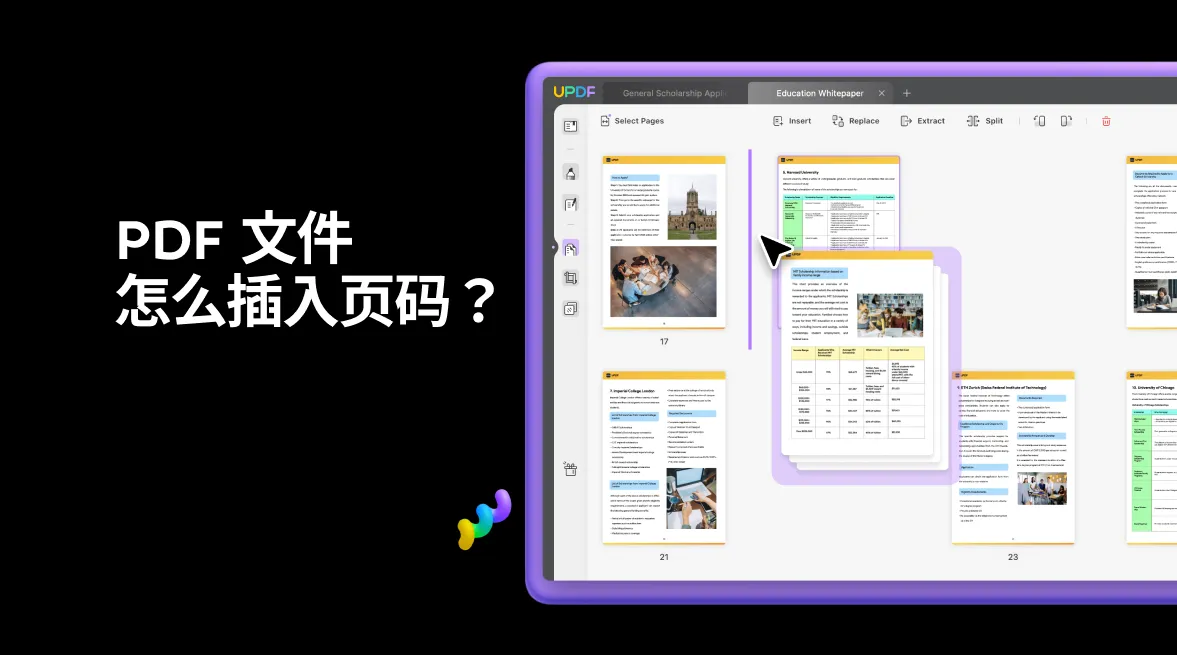
PDF插入页码工具:UPDF
只需要下载一个PDF编辑软件就可以啦,在UPDF编辑器里,可以直接给PDF添加页眉和页码,这样插入页码就非常简单了,只需要重新给PDF格式文档插入页脚就可以了。
我用过比较好用就是这款UPDF,不知道怎么选PDF编辑软件的朋友可以试试看这个。UPDF可以直接在PDF格式文件上进行修改和编辑,还能转换成各种格式,而且每天都有免费试用的机会,日常的PDF编辑基本都能搞定,点击下方下载即可免费试用。
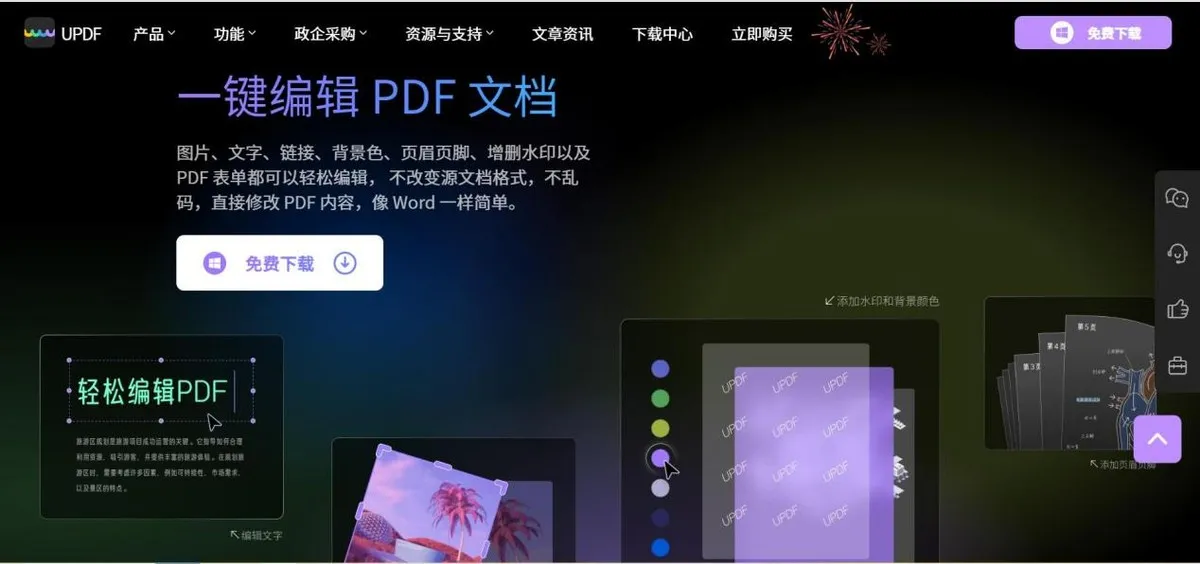
接下来我就用UPDF演示下怎么给PDF插入页码。
使用UPDF给PDF插入页码步骤
第一步,在桌面找到并打开UPDF软件,把需要添加的PDF格式文档拖入其中,或者直接点击选中文档也可。
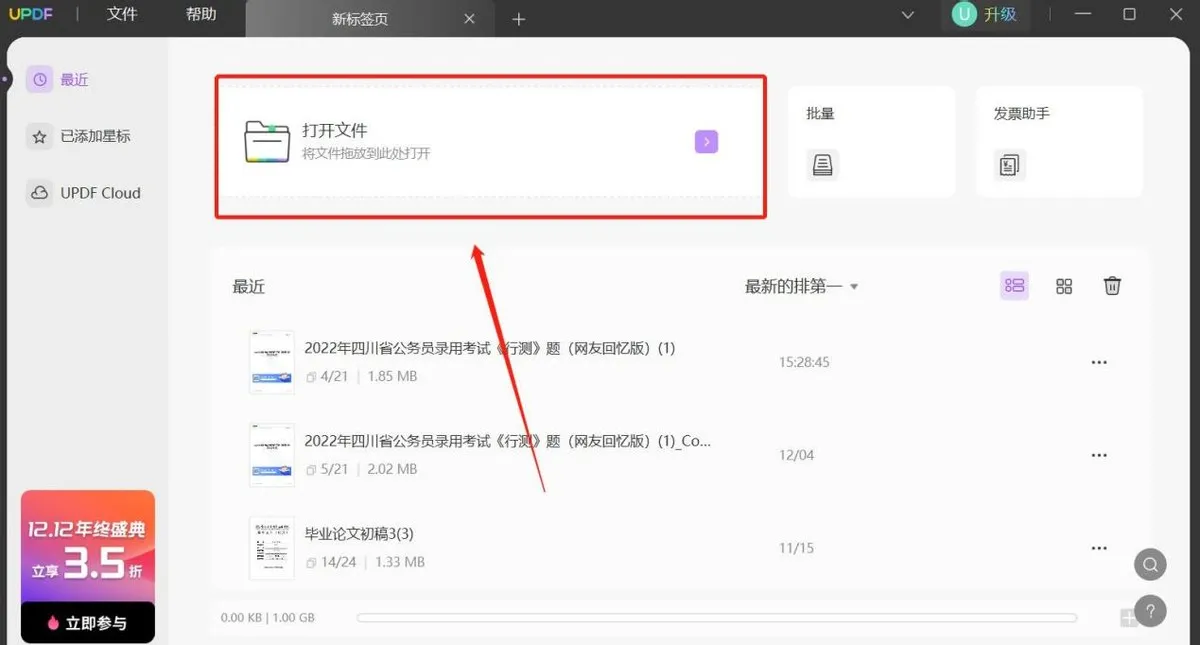
第二步,来到编辑的首页之后,我们首先找到带有添加页眉和页脚的功能选项,点击左边找的“页面工具”功能即可。
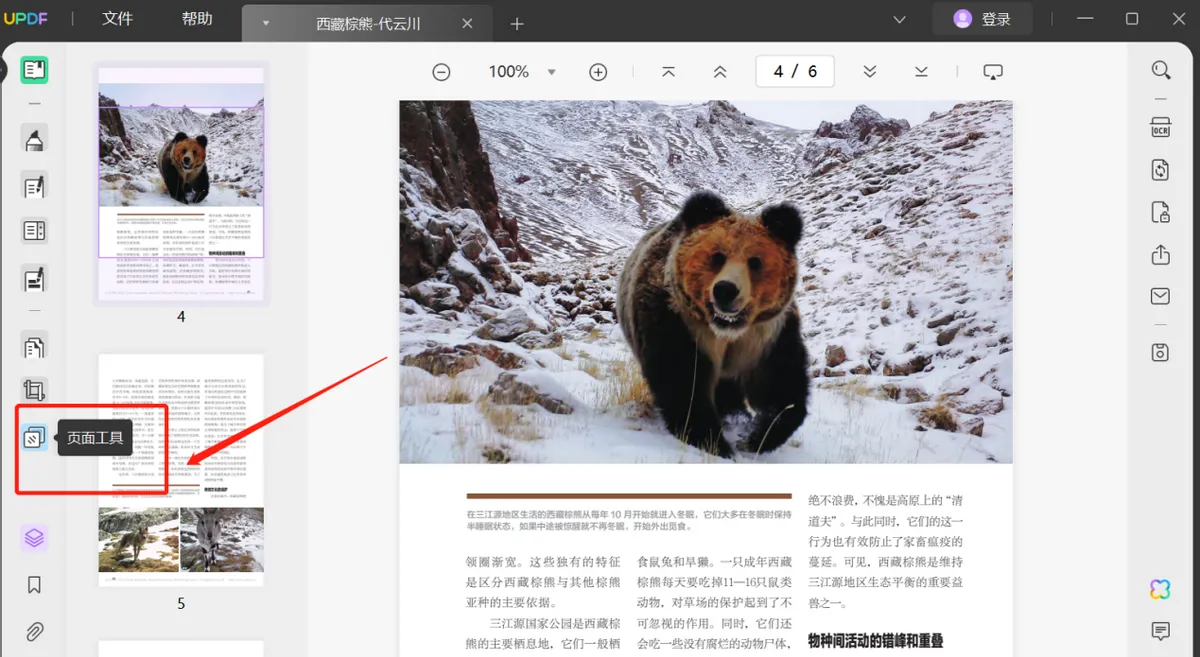
第三步,在上方的三个功能里,选中第三个“页眉和页脚”,然后在右边点击添加功能,这样就可以开始设置页码了。
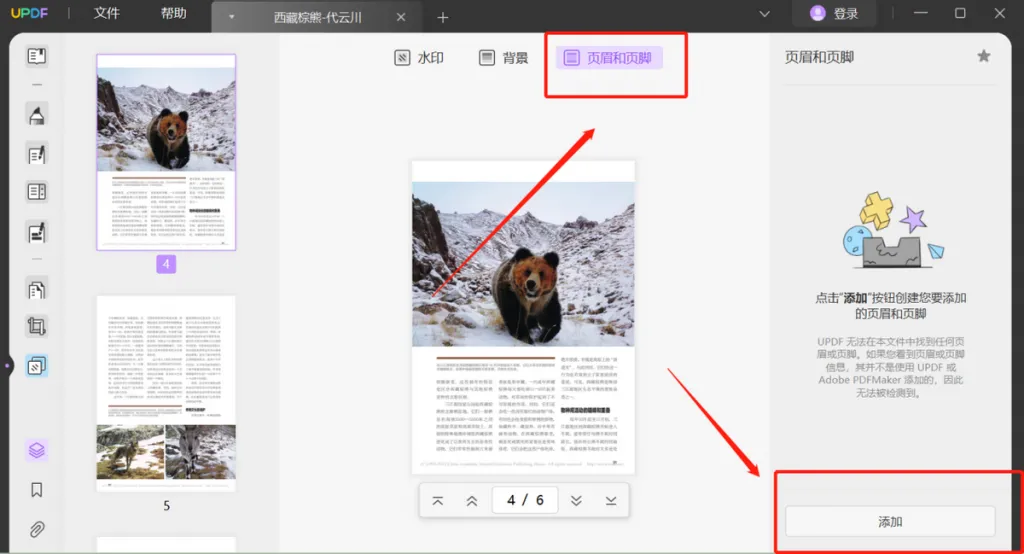
第四步,直接在右边的六个位置里,选择你想要插入页码的位置,这里和平时有点区别,把页眉和页脚只用位置区分。选择合适的位置就可以了。
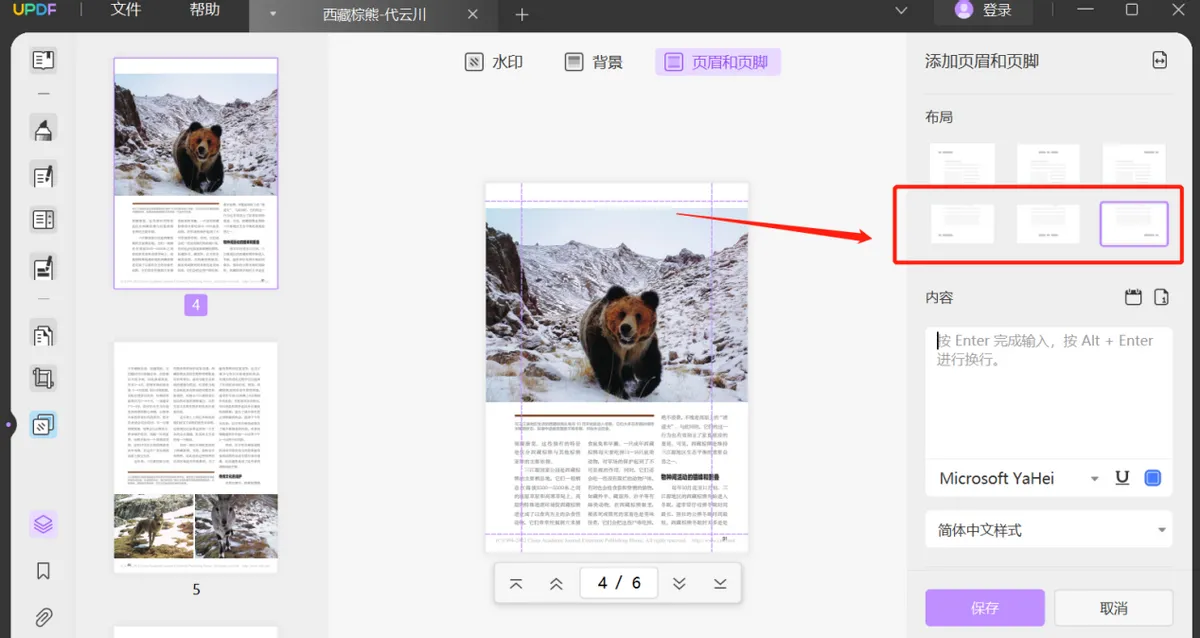
第五步,记得鼠标定位到第一页,这里会默认选择的那页开始算第一页。然后就可以设置页码的方式,几种常用的页码方式都在上面了,不需要手动输入,选择合适的页码方式即可。
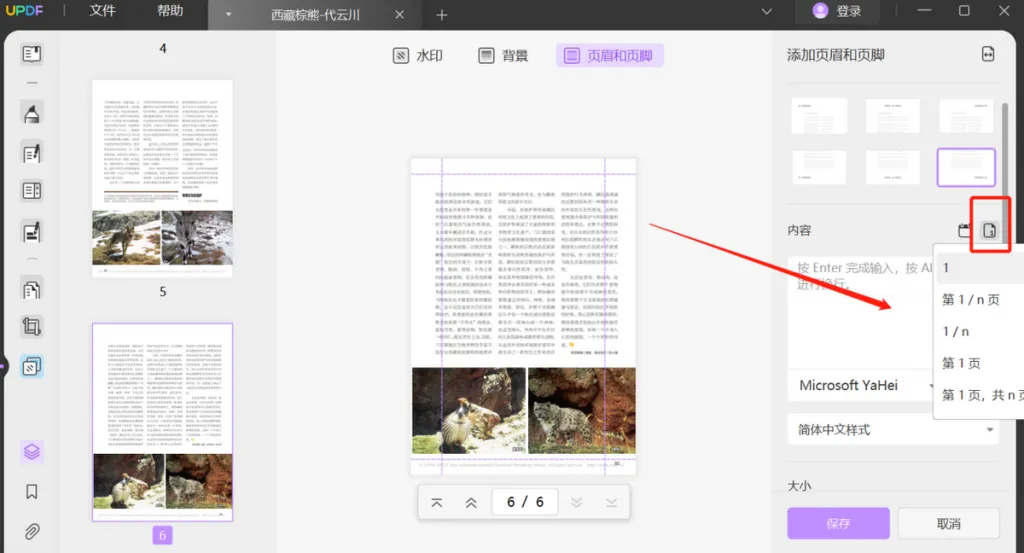
第六步,UPDF 中也可以设置页码的大小和字体,还可以调整页码所在的位置,是通过调整页边距来锁定位置,上面有四条线做参考,还是非常方便的。这些大家根据自己的需求去设置就可以了。
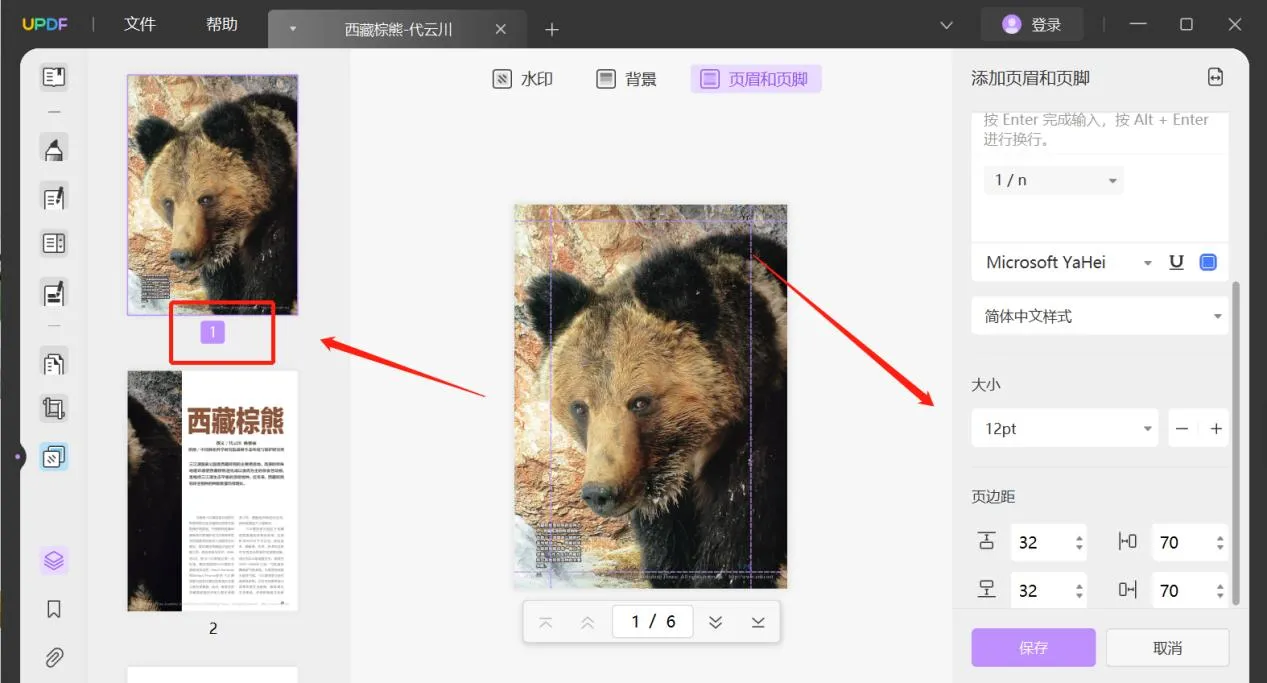
页码设置完成后,会自动按照页面顺序排序,这样页码就插入成功了,如果PDF文档中已经有原来的页码,直接在编辑PDF功能中,直接选中删除就可以了。
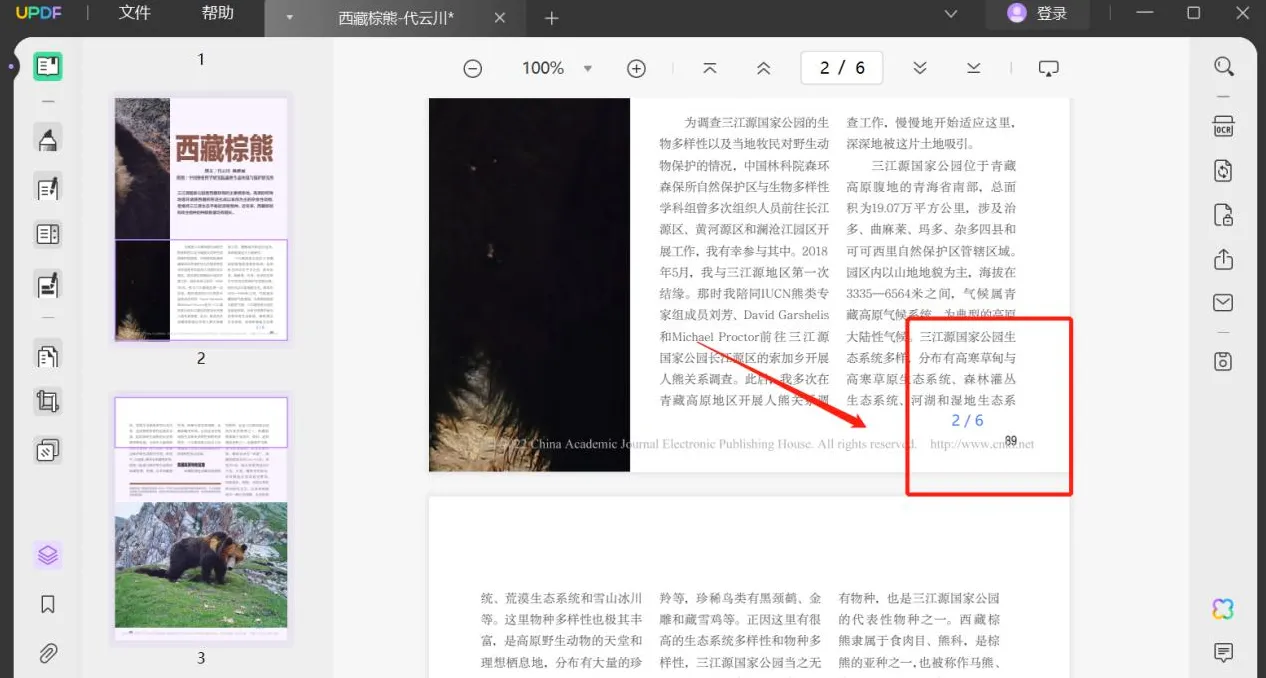
总结
如果还有人不知道PDF怎么插入页码,就赶紧把这个方法教给他。还在头疼怎么修改和编辑PDF格式文档的朋友们,赶紧也下载一个UPDF吧。
 UPDF
UPDF AI 网页版
AI 网页版 Windows 版
Windows 版 Mac 版
Mac 版 iOS 版
iOS 版 安卓版
安卓版
 AI 单文件总结
AI 单文件总结 AI 多文件总结
AI 多文件总结 生成思维导图
生成思维导图 AI 翻译
AI 翻译  AI 解释
AI 解释 AI 问答
AI 问答 AI 多模态
AI 多模态 编辑 PDF
编辑 PDF 注释 PDF
注释 PDF 阅读 PDF
阅读 PDF PDF 表单编辑
PDF 表单编辑 PDF 去水印
PDF 去水印 PDF 添加水印
PDF 添加水印 OCR 图文识别
OCR 图文识别 合并 PDF
合并 PDF 拆分 PDF
拆分 PDF 压缩 PDF
压缩 PDF 分割 PDF
分割 PDF 插入 PDF
插入 PDF 提取 PDF
提取 PDF 替换 PDF
替换 PDF PDF 加密
PDF 加密 PDF 密文
PDF 密文 PDF 签名
PDF 签名 PDF 文档对比
PDF 文档对比 PDF 打印
PDF 打印 批量处理
批量处理 发票助手
发票助手 PDF 共享
PDF 共享 云端同步
云端同步 PDF 转 Word
PDF 转 Word PDF 转 PPT
PDF 转 PPT PDF 转 Excel
PDF 转 Excel PDF 转 图片
PDF 转 图片 PDF 转 TXT
PDF 转 TXT PDF 转 XML
PDF 转 XML PDF 转 CSV
PDF 转 CSV PDF 转 RTF
PDF 转 RTF PDF 转 HTML
PDF 转 HTML PDF 转 PDF/A
PDF 转 PDF/A PDF 转 OFD
PDF 转 OFD CAJ 转 PDF
CAJ 转 PDF Word 转 PDF
Word 转 PDF PPT 转 PDF
PPT 转 PDF Excel 转 PDF
Excel 转 PDF 图片 转 PDF
图片 转 PDF Visio 转 PDF
Visio 转 PDF OFD 转 PDF
OFD 转 PDF 创建 PDF
创建 PDF 企业解决方案
企业解决方案 企业版定价
企业版定价 企业版 AI
企业版 AI 企业指南
企业指南 渠道合作
渠道合作 信创版
信创版 金融
金融 制造
制造 医疗
医疗 教育
教育 保险
保险 法律
法律

 常见问题
常见问题 新闻中心
新闻中心 文章资讯
文章资讯 产品动态
产品动态 更新日志
更新日志












